Généralement, les gens ont besoin d'un moyen de convertir des vidéos en GIF ou d'enregistrer des GIF au lieu d'avoir à convertir des vidéos au format. Les outils capables de convertir une vidéo en GIF ne manquent pas, mais trouver une application conviviale capable de convertir un GIF en vidéo n'est pas facile. Si vous avez besoin de convertir un GIF en vidéo, pour une raison quelconque, nous avons deux suggestions d'applications à essayer.
GIF en vidéo
VirtualDub est une application assez ancienne ; il a été mis à jour pour la dernière fois en 2014 ; Cependant, vous constaterez que cela fonctionne toujours très bien. L'application est hébergée sur SourceForge , d'où vous devez la télécharger. Cette application fonctionne parfaitement sur Windows 10 1809.
Vous avez besoin du GIF que vous avez l'intention de convertir sous la main. Extrayez le fichier compressé que vous avez téléchargé à partir de SourceForge et exécutez le fichier VirtualDub.exe à l'intérieur.
Allez dans Fichier>Ouvrir le fichier vidéo. Ouvrez la liste déroulante Fichiers de type et sélectionnez GIF à partir de celle-ci. Vous pourrez alors sélectionner le fichier GIF dans la boîte de dialogue Ouvrir.
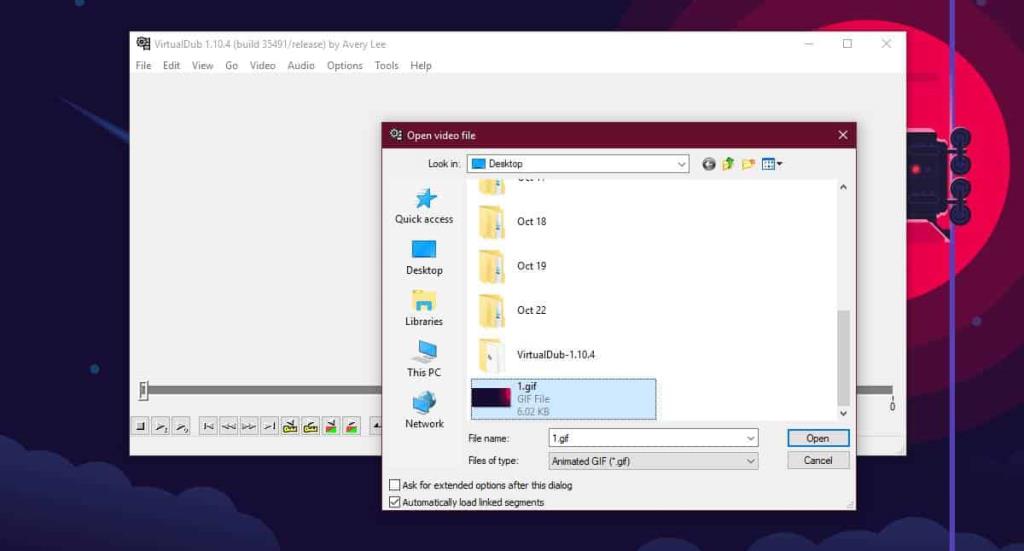
Une fois le fichier ouvert, vous pouvez le convertir en vidéo. Allez dans Fichier>Enregistrer en AVI. Cela convertira le GIF en AVI, qui est un format vidéo.
AVI n'est pas exactement aussi populaire que le format MP4, mais le fichier AVI sera lu sur la plupart des appareils. Cela dit, si vous ne voulez pas que le fichier soit au format AVI, vous pouvez trouver un convertisseur en ligne qui peut le convertir en MP4. Vous voulez opter pour un convertisseur vidéo de bonne qualité si le GIF lui-même est de bonne qualité.
Si VirtualDub ne fait pas l'affaire pour vous, vous pouvez utiliser l'une de mes applications d'enregistrement GIF préférées ; Screen2GIF.
Cette application peut convertir un GIF en vidéo car elle peut enregistrer et sauvegarder dans les deux formats. Téléchargez et exécutez l'application. Dans l'onglet Fichier, cliquez sur Charger et sélectionnez le GIF que vous souhaitez convertir. Une fois le GIF ouvert, cliquez sur le bouton Enregistrer sous sur le même onglet.
Sélectionnez Vidéo dans le panneau de droite. Donnez un nom au fichier de sortie et sélectionnez le répertoire de sortie. L'application l'enregistrera. Cette application l'enregistre également sous forme de fichier AVI ; cependant, si vous installez FFMPEG et que vous l'ajoutez à Path Environment Variables , vous pourrez l'enregistrer dans d'autres formats.
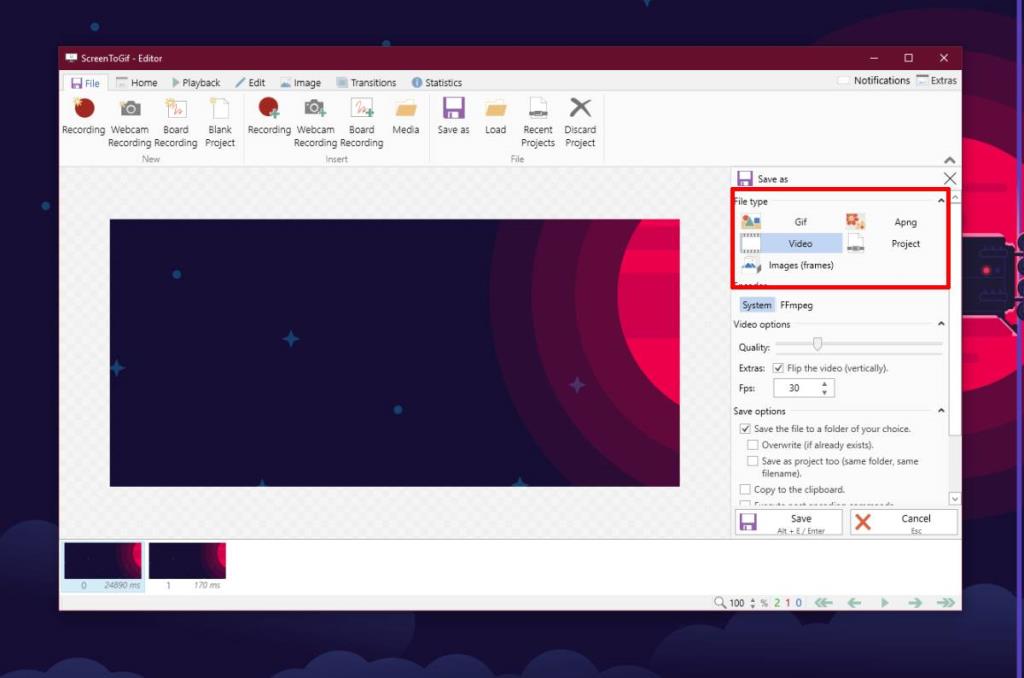
Ce sont deux bonnes applications de bureau que vous pouvez utiliser. Il existe des applications Web qui peuvent convertir un GIF en vidéo, donc si vous n'aimez pas les deux applications ci-dessus, les applications Web feront l'affaire.

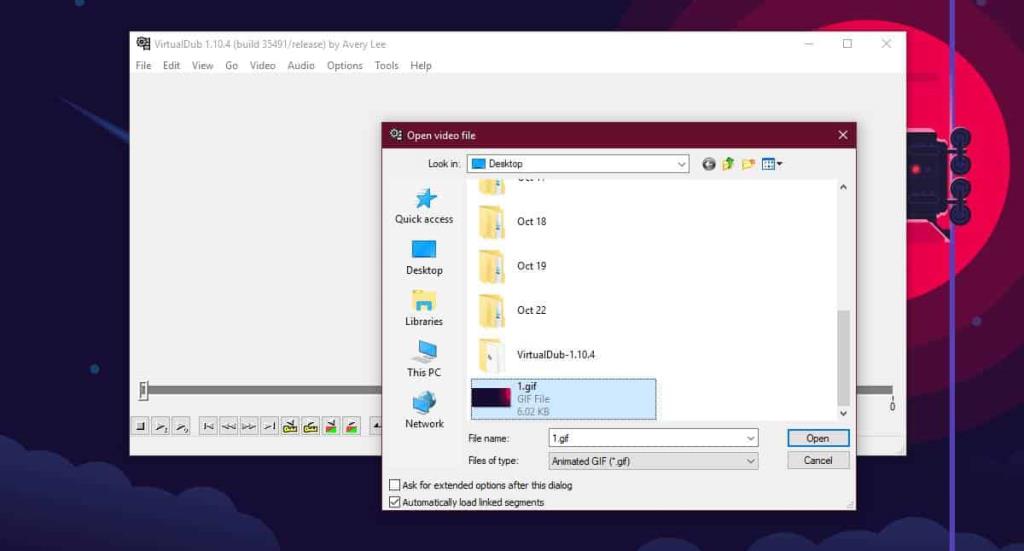
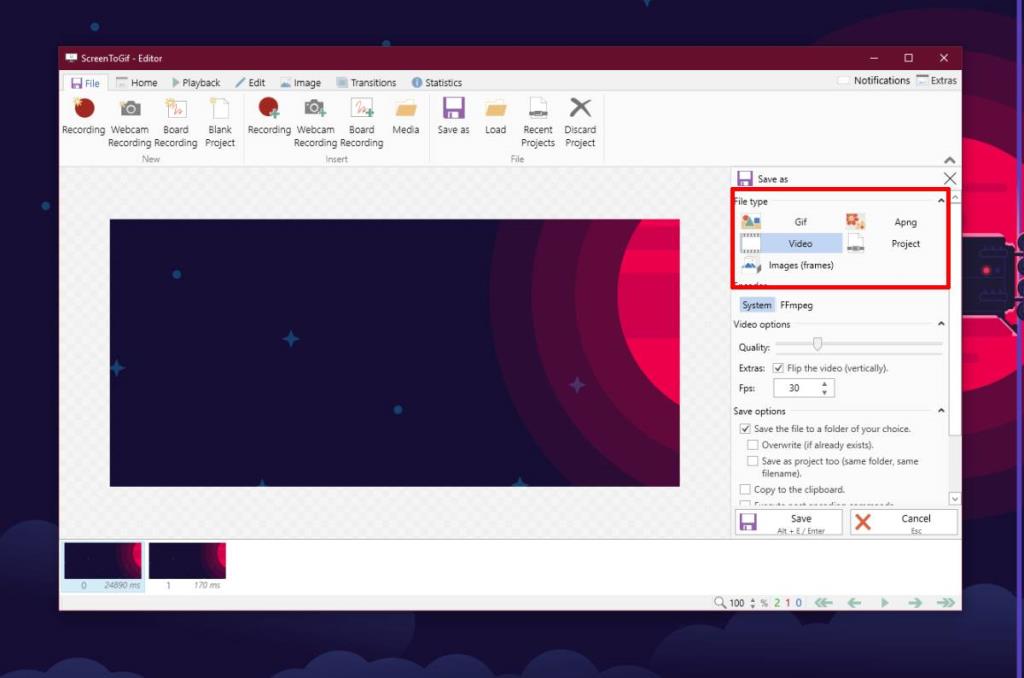





![Utiliser des vitesses différentes pour la souris externe et le pavé tactile sur un ordinateur portable [Windows] Utiliser des vitesses différentes pour la souris externe et le pavé tactile sur un ordinateur portable [Windows]](https://tips.webtech360.com/resources8/r252/image-923-0829094033297.jpg)

